Программный комплекс Подсистема Intellect Web Report System устанавливается в виде расширения к программному комплексу Интеллект. Информация о совместимости ПК подсистемы Intellect Web Report System с версиями ПК Интеллект доступна по ссылке: Общая информация о датах выпуска продуктов и совместимости версий.
| Note |
|---|
|
Программный комплекс Подсистему Intellect Web Report System System необходимо устанавливать только на на Сервер/Удаленное рабочее место администратора (подробнее см. ПК Интеллект. Руководство Администратора). |
Для установки подсистемы Intellect Web Report System необходимо выполнить следующие действия:
- В корневом каталоге дистрибутива запустить исполняемый файл setup.exe.
- Для продолжения процесса установки нажать на кнопку Далее.
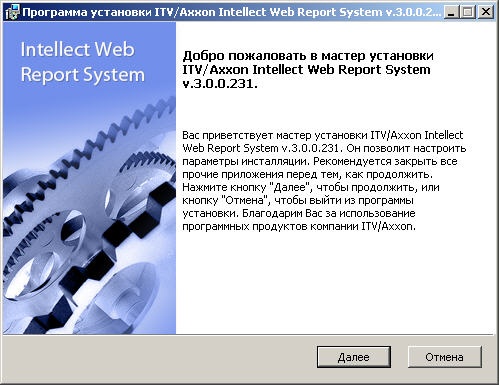 Image Added
Image Added - Внимательно ознакомиться с условиями лицензионного соглашения. Затем установить переключатель в положение Я принимаю условия Лицензионного соглашения и нажать на кнопку Далее.
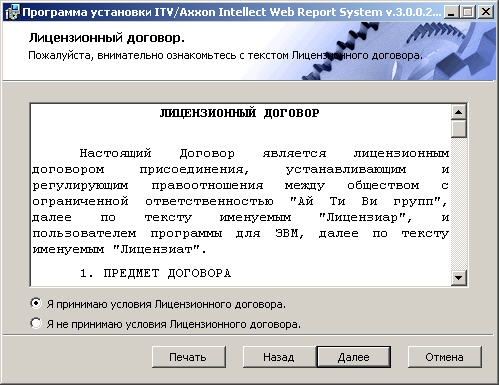 Image Added
Image Added Выбрать Сервер баз данных MS SQL Server и задать параметры подключения. Подробнее см. Установка программного комплекса Интеллект - Сервер/Удаленное рабочее место администратора). Для продолжения процесса установки нажать на кнопку Далее.
- Запустить установочный пакет ReportSystem.msi.
- В окне выбора языка программы установки выбрать язык из списка и начать кнопку Выбрать.
 Image Removed
Image Removed - Нажать кнопку Далее в окне приветствия программы установки.
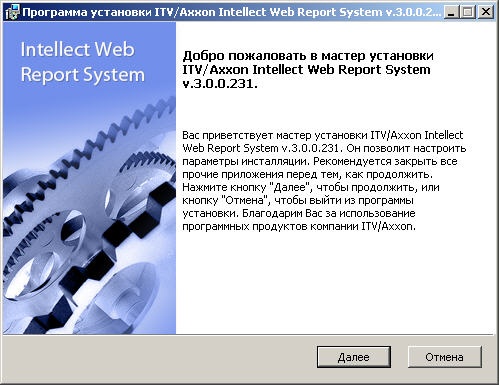 Image Removed
Image Removed
Будет выведено диалоговое окно с лицензионным договором. - Для продолжения установки принять условия лицензионного договора, установив переключатель в положение Я принимаю условия Лицензионного договора. Нажать кнопку Далее.
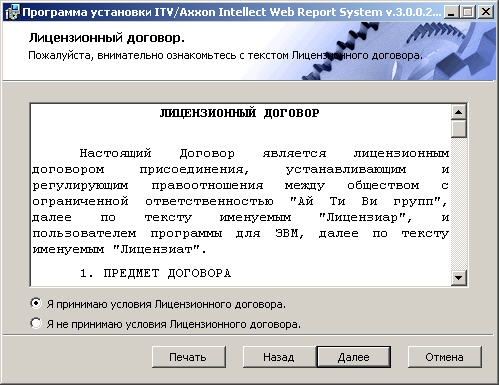 Image Removed
Image Removed
Будет выведено окно Выбор сервера базы данных. Из списка Выберите сервер базы данных в выпадающем списке выбрать SQL-сервер, на котором расположена база данных конфигурации ПК Интеллект. На этом же SQL-сервере будет создана база данных подсистемы Intellect Web Report System.
| Info |
|---|
|
База данных подсистемы Intellect Web Report System будет создана на выбранном SQL-сервере. |
Впоследствии допускается перенести базу данных подсистемы Intellect Web Report System на другой SQL-сервер. После этого необходимо внести изменения в файл C:\Program Files\Интеллект <Директория установки ПК Интеллект>\Modules\Wt2\Web.config, подкорректировав следующую строку подключения ReportSystemConnectionString: - name="ReportSystemConnectionString"
PasswordITV- SSPI;Persist Security Info=
True;User ID=sa- False;Initial Catalog=ReportSystem;Data Source=(local)\
SQLEXPRESS- providerName="System.Data.SqlClient"/>
. |

Задать метод аутентификации, который будет использован подсистемой Intellect Web Report System при подключении к SQL-серверу с базой данных конфигурации ПК Интеллект.
При подключении по методу Учетные сведения Windows производится проверка подлинности пользователя с использованием текущих учетных данных ОС Windows. Метод с использованием заданного имени пользователя и пароля позволяет осуществлять проверку подлинности SQL-сервера.
| Info |
|---|
|
Метод Учетные сведения Windows применим в следующих случаях: - SQL-сервер, на котором требуется создать базу данных подсистемы Intellect Web Report System, и сама подсистема будут установлены на одном компьютере.
- SQL-сервер и подсистема Intellect Web Report System будут установлены на различных компьютерах, соединенных по TCP/IP и находящихся в одном сетевом домене. При этом в ОС Windows на компьютере с установленным SQL-сервером должна быть создана учетная запись для пользователя, авторизованного в текущий момент в ОС Windows на компьютере, на котором производится установка Intellect Web Report System.
|
| Info |
|---|
|
Метод с использованием логина и пароля применим в следующих случаях: - SQL-сервер, на котором требуется создать базу данных подсистемы Intellect Web Report System, и сама подсистема будут установлены на одном компьютере.
- SQL-сервер и подсистема Intellect Web Report System будут установлены на различных компьютерах, соединенных по TCP/IP сети и находящихся в одном сетевом домене. При этом задаваемые имя пользователя (логин) и пароль должны соответствовать имени пользователя (логину) и паролю, используемого для доступа к SQL-серверу.
|
Для продолжения процесса установки нажать кнопку Далее.
Будет выведено окно, в котором требуется настроить строку подключения подсистемы Intellect Web Report System к базе данных модуля Учет рабочего времени, базе Указать строки подключения к основной базе данных ПК Интеллект и базе данных чеков программного комплекса POS-Интеллекти/или базе данных программного комплекса AUTO- Интеллект. Подключенные базы данных будут служить источником данных при построении отчётов.| Info |
|---|
title
Примечание | | При установке ПК POS-Интеллект и ПК AUTO-Интеллект после подсистемы отчетов Intellect Web Report System, необходимо произвести подключение базы данных Intellect Web Report System к соответствующему модулю. Для этого необходимо запустить режим восстановления подсистемы отчетов и ввести соответствующие строки подключения (см. раздел Восстановление). |
 Image Modified
Image Modified- Чтобы настроить строку подключения к основной базе данных модуля Учет рабочего времениПК Интеллект, необходимо выполнить следующие действия:
- Нажать кнопку Подключение к основной базе данных Интеллект.
- В результате выполнения операции отобразится диалоговое окно Свойства связи с данными.
 Image Modified
Image Modified - На вкладке Поставщик данных выбрать пункт Microsoft OLE DB Provider for SQL Server. Нажать кнопку Далее.
- В результате выполнения операции произойдет автоматический переход на вкладку Подключение.
 Image Modified
Image Modified - В строке 1. Выберите или введите имя сервера выбрать из списка или ввести вручную наименование SQL-сервера, на котором хранится основная база данных модуля Учет рабочего времениПК Интеллект.
- Для входа на SQL-сервер необходимо обязательно задать параметры аутентификации. Для этого установить переключатель в положение следующие имя и пароль пользователя. В полях Пользователь и Пароль ввести имя пользователя (логин) и пароль для подключения к SQL-серверу. Установить флажок Разрешить сохранение пароля.
- Для проверки подключения к SQL-серверу нажать кнопку Проверить подключение.
При успешном подключении на экран будет выведено окно с сообщением Проверка подключения выполнена.

Необходимо нажать кнопку ОК в окне сообщения, в результате чего оно автоматически будет закрыто).
В том случае, если наименование SQL-сервера и/или параметры аутентификации, используемые для подключения к нему, были указаны неправильно, на экран будет выведено соответствующее сообщение.
 Image Removed
Image Removed
Для закрытия окна с сообщением необходимо нажать кнопку ОК. Далее требуется изменить введенные данные и повторно проверить подключение к SQL-серверу. Если проверка подключения к SQL-серверу прошла успешно, выбрать из списка Выберите базу данных на сервере название подключаемой базы данных.
| Info |
|---|
|
База данных модуля Учет рабочего времени совпадает с базой конфигурации ПК Интеллект (имя по умолчанию– intellect).
- Нажать кнопку ОК в диалоговом окне Свойства связи с данными. В результате выполнения операции окно будет закрыто.
На этом настройка строки подключения к основной базе данных модуля Учет рабочего времени будет ПК Интеллект будет завершена.
- Чтобы Аналогичным образом настроить строку подключения к базе данных чеков ПК POS-Интеллект, необходимо выполнить следующие действия:
- Нажать кнопку Подключение к базе данных POS.
- В результате выполнения операции отобразится диалоговое окно Свойства связи с данными.
Повторить шаги 7.3-7.9, но подключить базу данных чеков (имя поумолчанию Интеллект (имя БД по умолчанию – pos).На этом настройка строки Аналогичным образом настроить строку подключения к базе данных
чеков ПК POS-Интеллект будет завершена.Чтобы настроить подключение к базе данных ПК Авто-Интеллект, необходимо выполнить следующие действия:
- Нажать на кнопку Подключение к базе данных Auto.
- В результате выполнения операции отобразится диалоговое окно Свойства связи с данными.
Повторить шаги 7.3-7.9, но подключить базу данных Авто-Интеллект (имя по умолчанию – Детектора транспорта (имя БД по умолчанию – traffic_db).
Строки подключения к базам данных отобразятся в диалоговом окне Настройка строк подключения к базам данных.
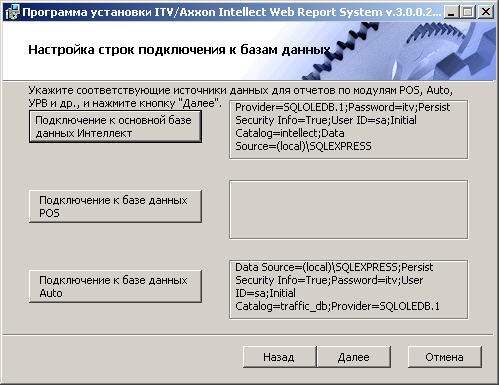 Image Removed
Image RemovedНажать кнопку Далее. В том случае, если не была выполнена настройка строк подключения к базам данных, в результате выполнения операции будет выведено диалоговое окно Не выполнена настройка строк подключения к базам данных.
| Info |
|---|
|
В том случае, если настройка строк подключения к базам данных выполнена, в результате выполнения операции будет запущен процесс установки (см. пункт 10). |
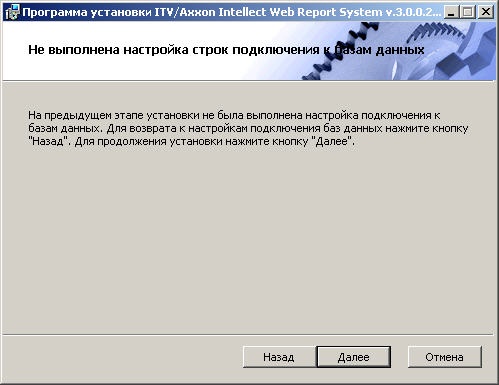 Image Removed
Image Removed
Данное диалоговое окно предупреждает о невыполнении подключения к базам данных, что не гарантирует работу системы.
При установке ПК POS-Интеллект и ПК Авто-Интеллект после подсистемы отчетов Intellect Web Report System, необходимо произвести подключение базы данных Intellect Web Report System к соответствующим модулям. Для этого необходимо запустить режим восстановления подсистемы отчетов и указать соответствующие строки подключения (см. Восстановление). Также настройку строк подключения ко всем базам данных можно выполнить через файл <Директория установки ПК Интеллект> |
| Info |
|---|
|
В том случае, если установка прошла без настройки подключения к базам данных, то настроить подключение к базам данных можно через файл C:\ProgramFiles\Интеллект\Modules\Wt2\Web.config, добавив строки подключения. Примеры строк подключения приведены ниже:a) - <add name="IntellectDB" connectionString="Provider=SQLOLEDB.1;
Passworditv- SSPI;Persist Security Info=
True;User ID=sa- False;Initial Catalog=intellect;Data Source=
WS2SQLEXPRESSb) - <add name="PosDB" connectionString="
Server=.\SQLEXPRESS;Integrated Security=SSPI;Persist Security Info=False;Database- Data Source=(local)\SQLEXPRESS2014;Persist Security Info=False;Integrated Security=SSPI;Initial Catalog=pos;Provider=SQLOLEDB.1" providerName="System.Data.SqlClient" />
c) - <add name="TrafficDB" connectionString="Provider=SQLOLEDB.1;Data Source=(local)\SQLEXPRESS2014;Persist Security Info=False;Integrated Security=SSPI;Initial Catalog=traffic_db" />
- <add name="ReportSystemConnectionString" connectionString="
Passworditv- SSPI;Persist Security Info=
TrueUser ID=sa;- Initial Catalog=ReportSystem;Data Source=(local)\
SQLEXPRESS;- SQLEXPRESS2014;" providerName="System.Data.SqlClient" />
|
- Для продолжения процесса установки нажмите кнопку нажать на кнопку Далее. В результате выполнения операции будет запущен процесс установки.
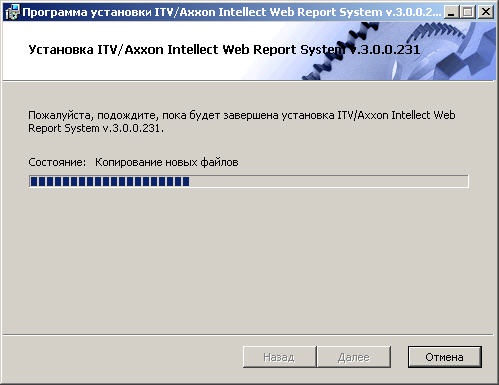 Image Removed
Image Removed
Сообщение о завершении установки начнется копирование необходимых компонентов подсистемы Intellect Web Report System будет выведено в новом диалоговом окнеSystem на жесткий диск компьютера.
 Image Removed
Image Removed
...
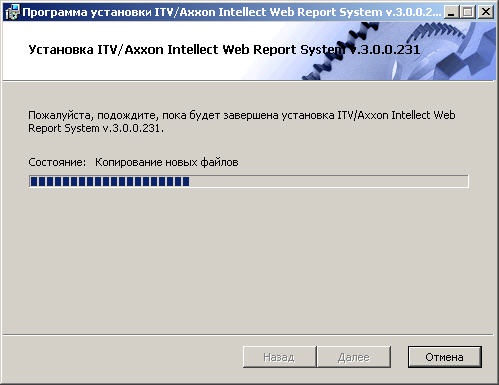 Image Added
Image Added
- После успешного копирования компонентов подсистемы Intellect Web Report
...
- System будет отображено сообщение о завершении процесса установки. Далее необходимо нажать на кнопку Готово.
 Image Added
Image Added
Установка подсистемы Intellect Web Report System завершена
| Info |
|---|
|
Если такой папки не существует, она будет создана автоматически. |
...
...
.

![]()